Topp 9 forelesningsopptakere for nettkurs på Windows, Mac, Android og iOS
Innføringen av nettkurs har drastisk endret studentenes liv. Mange studenter må forstå de nye nettkursene med enhetene sine for å lære. Så de ønsker å finne en passende forelesningsopptaker for enhetene sine, for hvis det er tider de trenger å gjenta en diskusjon, kan de ikke be professoren om å gjenta den. Så den beste måten å ha en avspilling på er å bruke en forelesningsopptaker. Dette innlegget hjelper deg med å finne de beste verktøyene for å ta opp nettkurs på Windows, macOS, Android eller iOS.
Guideliste
5 anbefalte forelesningsopptakere Den beste forelesningsopptakeren De alternative forelesningsopptakerne Vanlige spørsmål om forelesningsopptaker5 anbefalte forelesningsopptakere
1. Sony ICD-PX470

For en rimelig, men likevel høykvalitets forelesningsopptaker, bør du vurdere Sony ICD-PX470. Selv om størrelsen er større og mindre kompakt enn andre opptakere. Den bruker 2 AA alkaliske batterier (mangler USB-oppladbarhet) og har ikke bakgrunnsbelysning. Med avansert maskinvare vil omkoding av en forelesning ikke være en vanskelig jobb.
- Fordeler
- Gi 9 forskjellige mikrofonfølsomhetsinnstillinger.
- Ta opp i høy kvalitet opptil 16bit 44,1 kHz wav-format.
- Ulemper
- Batteriet kan ikke lades.
- 32 GB maks utbrukbart minne er kanskje ikke nok for antall forelesninger.
2. Sony ICD-UX570

Denne kompakte opptakeren er ideell for å ta opp forelesninger og forskningsintervjuer. Den gir eksepsjonell lydkvalitet, spesielt ved opptak i LPCM 44,1kHz-formatet. Med 4 GB internminne og kompatibilitet med opptil 256 GB microSDXC-kort, tilbyr den mange lagringsmuligheter. Enheten fungerer godt på avstand med passende innstillinger, og den har et innebygd batteri for ekstra bekvemmelighet.
- Fordeler
- Bruk bare 3 timer å lade batteriet helt opp.
- Arbeid godt på avstand for å motta selv fra baksiden av rommet.
- Ulemper
- Kan ikke gi nytt navn til filer eller opprette mapper direkte.
- USB-koblingen er ikke sterk nok.
3. Zoom H1

Zoom H1 er en allsidig opptaker som er egnet for opptak av forelesninger. Med evnen til å håndtere opptil 120 desibel, utmerker den seg ved å ta opp forelesninger selv i støyende omgivelser. Zoom H1 tar opp direkte på et micro SDHC-kort, med et inkludert 2 GB-kort som gir opptil 12 timers opptakstid, og støtte for kort på opptil 32 GB for utvidede opptak.
- Fordeler
- Ett trykk for å starte forelesningsopptaket.
- Ta opp forelesningen selv i et støyende miljø.
- Ulemper
- Det korte batteriet kan bare vare i noen få forelesninger.
- Kan ikke justere hastigheten eller volumet mens du spiller av forelesningene.
4. Olympus WS-853
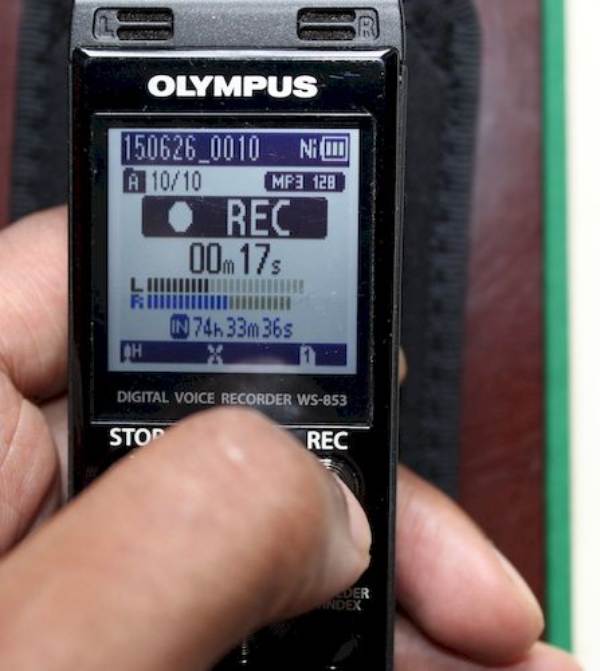
Olympus WS-853 har oppladbare USB-batterier og gir 8 GB minne, noe som dobler kapasiteten til Sony ICD-PX470. Du trenger ikke ekstra programvare for filoverføring. Selv om det er litt dyrere, tilbyr det brukervennlighet og selvforsyning for forelesningsopptak. Denne anbefalingen er tilgjengelig på Amazon, og avslutter innlegget om alternativer for forelesningsopptak under $100. Moderne studenter drar nytte av rimelige håndholdte digitale opptakere av høy kvalitet.
- Fordeler
- Utstyrt med en profesjonell støtte for å redusere støyen.
- Send de innspilte forelesningene direkte til andre enheter uten andre apper.
- Ulemper
- Opptakskvaliteten er ikke høy med bare 128 kbps opptaksmodus.
- Vanskelig å fange lyden med lavt volum fra forelesningsopptakene dine.
5. Tascam DR-05

Tascam DR-05 er en førsteklasses bærbar forelesningsopptaker med en rundstrålende stereokondensatormikrofon, perfekt for å fange forelesninger og diskusjoner. Den har plass til eksterne mikrofoner for enda bedre lyd. Denne opptakeren støtter enkle USB 2.0-filoverføringer og inkluderer et 4 GB minnekort, som kan utvides til 128 GB for lengre opptakstid.
- Fordeler
- Materialet er holdbart i årevis.
- Spill av den innspilte forelesningen på nytt med justering av volum og hastighet.
- Ulemper
- Mangelen på støydempende mikrofon kan påvirke kvaliteten på forelesningsopptakene.
Den beste forelesningsopptakeren
AnyRec Screen Recorder er en av de mest effektive forelesningsopptakerne for Windows og Mac. Den har et intuitivt grensesnitt der du enkelt kan få tilgang til riktig verktøy for opptak. Som en kraftig forelesningsopptaker, AnyRec Screen Recorder tilbyr deg forskjellige opptakere for online klasser, møter, spilling og telefon med ubegrenset tidsopptak. De avanserte innstillingene er konfigurerbare, slik at du kan endre videoformat, kodek, kvalitet og lydinnstillinger. Gratis nedlasting AnyRec Screen Recorder nå!


Beste forelesningsopptaker med tilpassbar opptaksramme for å ta opp i fullskjerm eller deler av brukerens skjerm.
Gi et lydkontrollsystem for mikrofon- og datamaskinlyd med støyreduksjon og lydforbedring.
Hurtigtaster kan tilpasses og er tilgjengelige gjennom tastekombinasjoner for start/stopp opptak, skjermfangst osv.
Lag interaktive skjermopptak ved å tilby et sanntids tegneverktøy, skjermbilde og tidsplaninnstilling.
100% Sikker
100% Sikker
De alternative forelesningsopptakerne
Med mobile enheter og datamaskiner tilgjengelig for alle, kan du ha en forelesningsopptaker installert. De anbefalte verktøyene tilbys alle etter beste evne for å hjelpe deg effektivt. La oss se hvilken beste opptaker for forelesninger som er for deg.
1. OBS Studio
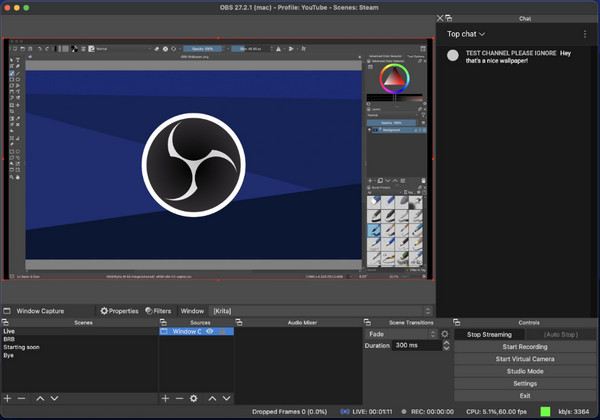
OBS er et velkjent skrivebordsverktøy blant Windows- og Mac-brukere. Det er den beste opptakeren for forelesninger, live streaming og lydremiksing. Den lar deg også konfigurere systemet ettersom plattformen er åpen kildekode. Hvis du er mer på profesjonell innspilling, er OBS Studio gratis å laste ned på tvers av plattformer.
- Fordeler
- Støtte opptak av flere kilder som vinduer og webkameraer.
- Intuitiv lydmikser for bedre lydkvalitet.
- Ulemper
- For komplisert for nybegynnere
2. Camtasia Studio
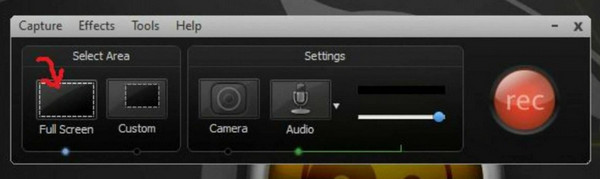
Denne forelesningsopptakeren er en utmerket investering for å fange nettkurs. Det gir flere fordeler enn bare en skjermopptaker. For eksempel gir den deg omfattende verktøy for å lage lysbildefremvisninger, ulike videooppløsninger og forhåndsinnstilte temaer. Camtasia Studio er en ideell videoopptaker og editor for alle mediefiler.
- Fordeler
- Enkel å bruke og navigere.
- Ta opp videoer av høy kvalitet.
- Ulemper
- Kamp i store videoer.
3. Bare trykk på Record
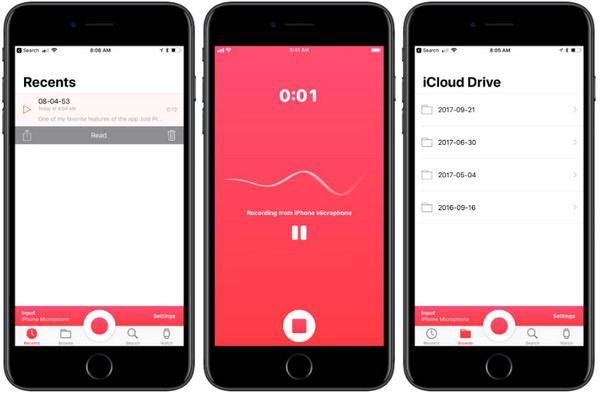
For iOS-brukere kan du prøve Just Press Record som forelesningsopptaker. Appen bruker den innebygde mikrofonen fra din iPhone for å ta opp når som helst og hvor som helst du er. Ikke bare kan du bare trykke på Record-knappen i appen, men du kan også beordre Siri til å starte og stoppe opptaket. Den beste delen av Just Press Record er at den produserer søkbar tekst på 30 språk for tilgjengelig gjennomgang og referanse.
- Fordeler
- Aktiver for å justere avspillingshastigheten.
- Utmerket opptaksapp for iPad, Apple Watch, etc.
- Ulemper
- Ikke best for å organisere verktøy og opptak.
4. XRecorder
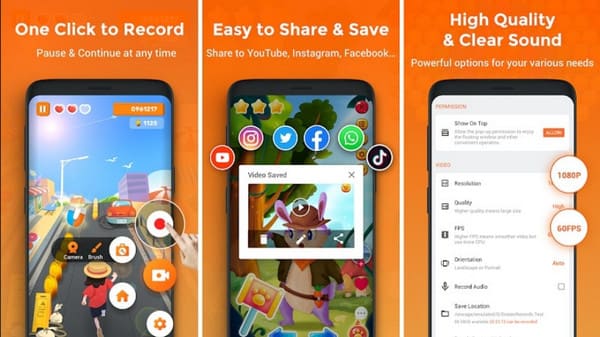
Hvis du alltid har en nettkurs på en Android-enhet, er det best å ha XRecorder som forelesningsopptaker. Appen er gratis å laste ned og tilbyr unike funksjoner, som innebygd kameraopptak, skjermdump og redigeringsverktøy. Overfloden av fordeler du kan få fra XRecorder vil fortsette med sitt flytende ballikon, og gir deg de nødvendige verktøyene når du spiller inn.
- Fordeler
- Organiserte opptak i høy kvalitet.
- Håndterbare annonser for gratisversjonen.
- Ulemper
- Noen ganger krasjer under opptak.
5. Kontorobjektiv
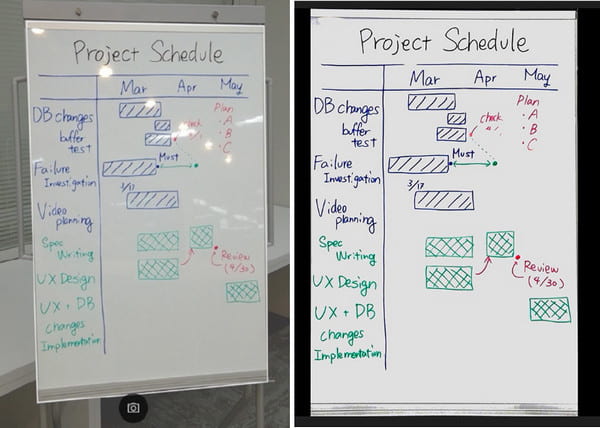
Anta at du prøver å fange opp modulære forelesninger som er i bøker. Microsoft Office Lens er en app som kan være din forelesningsopptaker i papirdokumenter. Det hjelper deg å gjøre bilder om til dokumentert tekst som du kan sette på virtuelle tavler. Du kan lagre bildene i forskjellige formater som PDF og PPT
- Fordeler
- Forbedre bilder for å konvertere dem til rene, lesbare dokumenter.
- Tilby grunnleggende redigeringsverktøy som trim, beskjær og roter.
- Ulemper
- Noen ganger unnlater å gjenkjenne dokumenter.
6. Hi-Q Pro
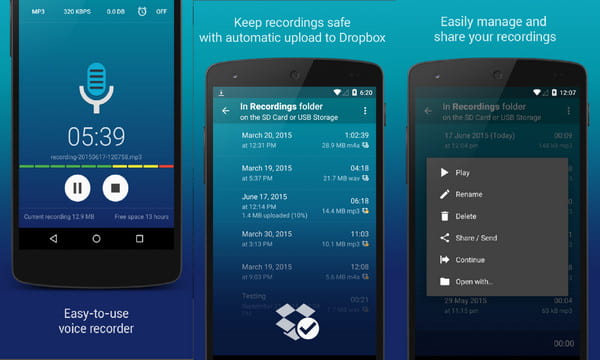
En annen Android-app er en opptaker for forelesninger. Hi-Q Pro fungerer godt som opptaker på college. Den tilbyr tre måter å starte opptaket på: startskjermwidget, varslingspanel eller inne i appen. Den gir kvalitetsinnstillinger, som brukere kan bruke til å spare lagringsplass eller ta opp med utmerket kvalitet.
- Fordeler
- Forbedre lydkvaliteten.
- Ta opp sprøere lyder uten bakgrunnsstøy.
- Ulemper
- Avspillingsproblemer og dempet opptak.
7. Rev stemmeopptaker
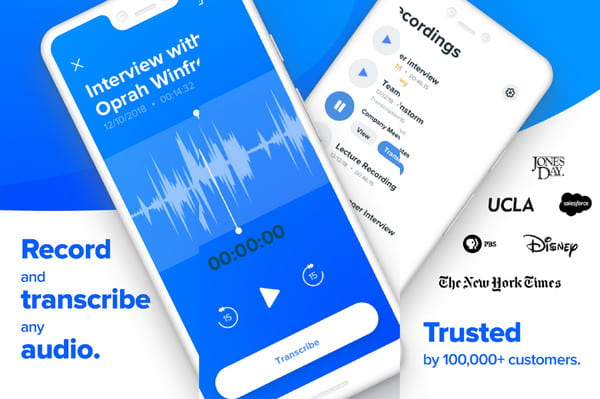
Revs kraftige transkripsjonsmekanisme er mer en fordel ved opptak av forelesninger. Den lar brukere fange notater og notater fra online klasser eller møter. Dens allsidige funksjoner inkluderer imponerende lydkvalitet, som er flott for opptak av intervjuer. Å ta opp lyd i stedet for video er også en effektiv måte å spare plass på.
- Fordeler
- Tilby en online stemmeopptaker.
- Del filer direkte til Evernote og Dropbox.
- Ulemper
- Den støtter ikke ikke-engelske språk.
8. Talememoer
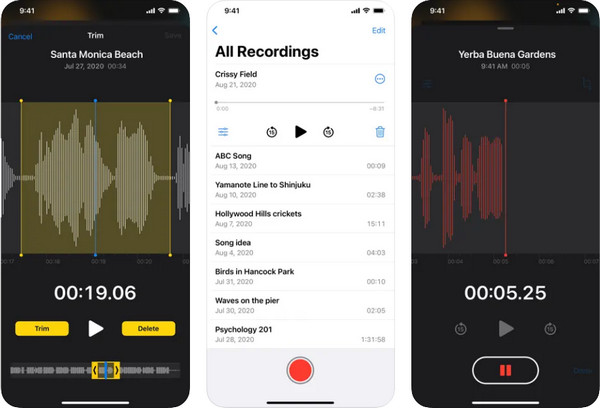
Voice Memo har en ideell måte å ta opp forelesninger på iPhone. Den bruker standardmikrofonen til å fange opp intern lyd, mens du også kan ta opp ekstern lyd gjennom et Bluetooth-headset eller en kompatibel enhet. Voice Memo-appen er gratis å laste ned på andre Apple-enheter, for eksempel Mac, iPad og iPhone. Og du kan bruke denne programvaren til ta opp MP3 på Mac og andre Apple-enheter også. En utmerket forelesningsopptaker med finjusterte opptak!
- Fordeler
- Aktiver for å lagre lyd i komprimerte eller ukomprimerte formater.
- Gi en lydhastighetskontroller.
- Ulemper
- Ufikste feil og lagproblemer.
Videre lesning
Vanlige spørsmål om forelesningsopptaker
-
I hvilket formål med forelesningsopptaker hjelpe studentene?
Bortsett fra å gjennomgå diskusjonen for en dypere forståelse, lar de innspilte møtene elevene se eller lytte til klasser de ikke kan delta på. Det er også en god måte for studenter å studere mens de utfører multitasking, slik at de kan fullføre oppgaver raskt
-
Hvilke utvidelser for forelesningsopptaker er best for nettkurs?
Det er mange anbefalte utvidelser du kan bruke gratis. Du kan prøve Screen Recorder, Screencastify, Nimbus Screenshot & Screen Video Recorder, Awesome Screenshot & Screen Recorder, Screen-O-Matic Launcher og mer. Men noen utvidelser må brukes med Chrome, og noen kan brukes i systemets standardverktøy.
-
Hva er den foretrukne oppløsningen for opptak av forelesninger?
Den beste oppløsningen du kan lagre en innspilt video er 1280 × 720. Det kan imidlertid hende du må senke oppløsningen eller beskjær videorammen hvis enheten din er en sen versjon eller ikke oppdatert. Hvis du sparer plass, er kun lydopptak egnet for denne saken.
Konklusjon
Forelesningsopptakere er en måte å holde tritt med å studere mens du er opptatt med andre oppgaver. Siden alle har sine ting å gjøre, vil ingen være stresset over å finne den beste opptakeren til forelesninger. Så for å garantere en stressfri opptaker, er AnyRec Screen Recorder det mest foreslåtte valget av profesjonelle. Besøk den offisielle nettsiden og klikk på Last ned-knappen!
100% Sikker
100% Sikker
 Hvordan ta opp Google Meet? (For studenter og administratorer)
Hvordan ta opp Google Meet? (For studenter og administratorer)